如何修复#value! excel 中出现错误?
在 Excel 中,#VALUE!当输入值的类型不正确时会发生错误。假设您要添加两个单元格中的两个数字,但第二个单元格中的值是文本。因此,在这里执行此计算是不可能的,因为您无法添加数字或文本。
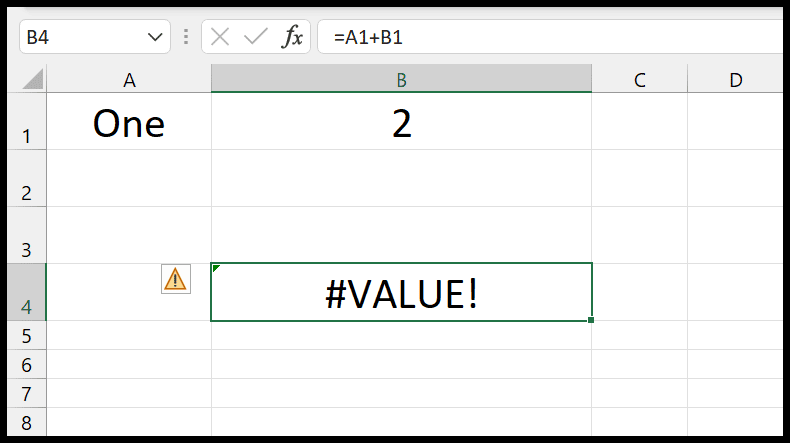
修复#VALUE 的步骤! Excel 中的错误
- 设置#VALUE 的第一步! error是为了验证你在公式中指定的值是否是正确的类型。
- 检查您在参数中指定的值是否有效。例如,如果我想从文本中提取第 25 个字符,但该文本只有 20 个字符。
- 之后,请务必检查您引用的表格的尺寸。例如,第一行有 10 个单元格,第二个单元格有 12 个单元格。这也导致#VALUE!错误。
- 检查输入数据中的值是否包含#VALUE!已经错误了。这也可能导致#VALUE!结果中出现错误。
以上是您可以执行的一些初步检查来修复错误。现在我们将看一些现实世界的例子以更好地理解。
#价值! SUMProduct 错误
在下面的示例中,我们使用了 SUMPRODUCT 函数,在第二个表中我们引用了包含 10 个单元格的区域,而在第二个表中我们错误地引用了包含 9 个单元格的 B1:B9。这导致了#VALUE!
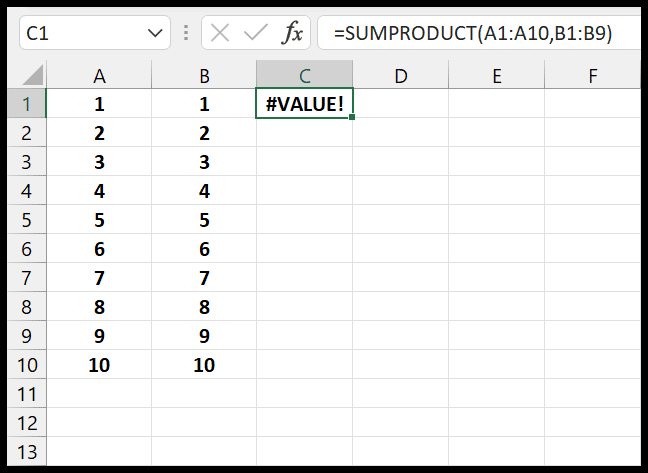
其他函数(例如 SUMIF、SUMIFS、AVERAGEIF 和 AVERAGEIFS)也可能发生这种情况。
#价值!工作日期时出错
在以下示例中,单元格 A1 中有一个日期,该日期存储为文本且格式错误。现在,如果我们尝试在计算中使用此日期,它将返回#VALUE!
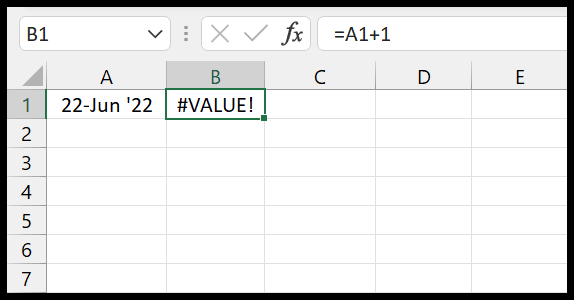
原因是,当您尝试进行计算并且该日期是测试时,该函数甚至该公式无法识别该日期,即使该日期格式是人类可读的。
#价值!在计算中包含空间值时
在下面的示例中,当我尝试添加单元格 A1 和 A2 时,我得到了 #VALUE!错误。
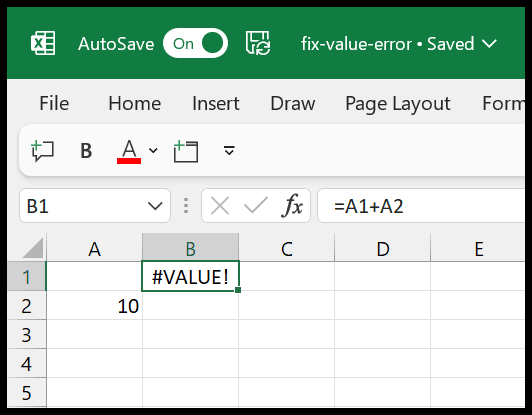
原因是这样的:在单元格 A1 中,我们有一个任何用户都不可见的空间。当我在计算中引用它时,它给了我#VALUE!
以下是您可能面临#VALUE 的一些原因! Excel 中的错误。但处理此错误的最佳方法是查看您在公式中引用的值。